今日はページの増やし方を
まずセクション「+」をクリックすると「新しいセクション」が、
作成されます
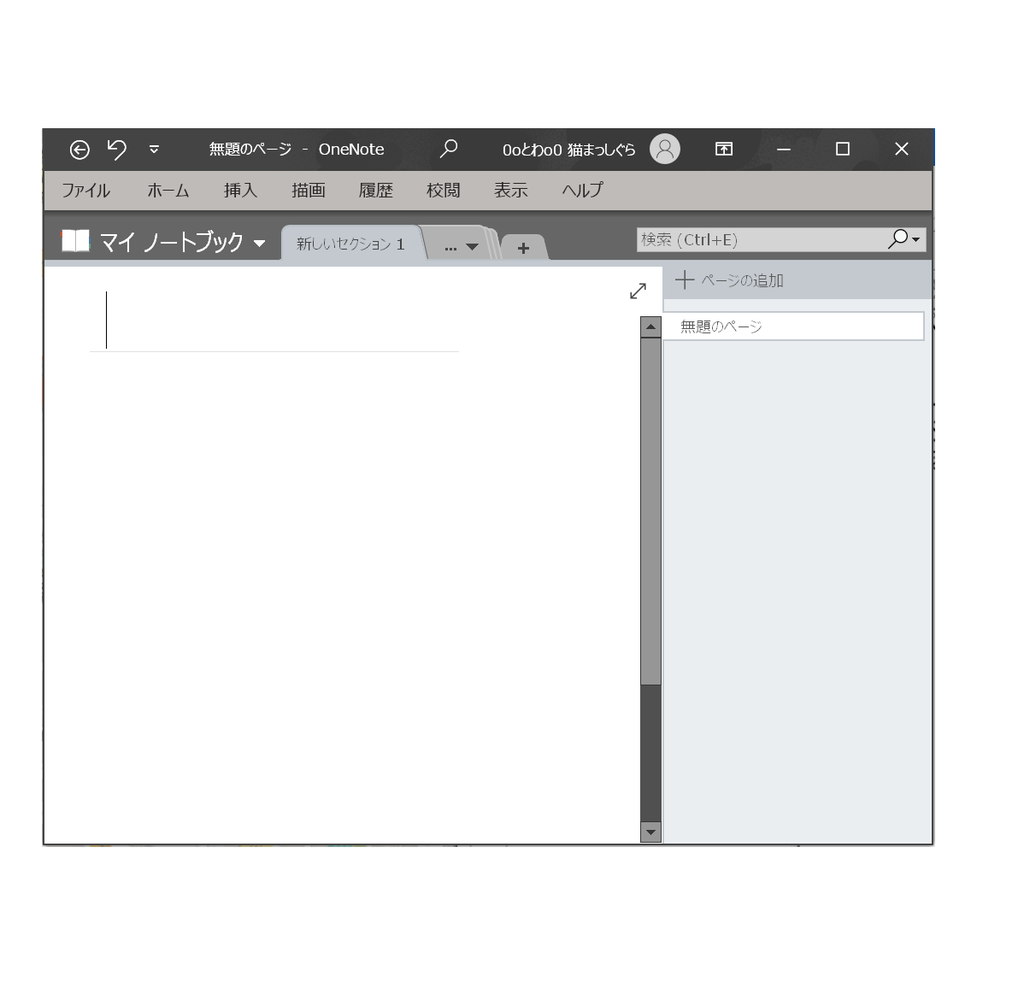
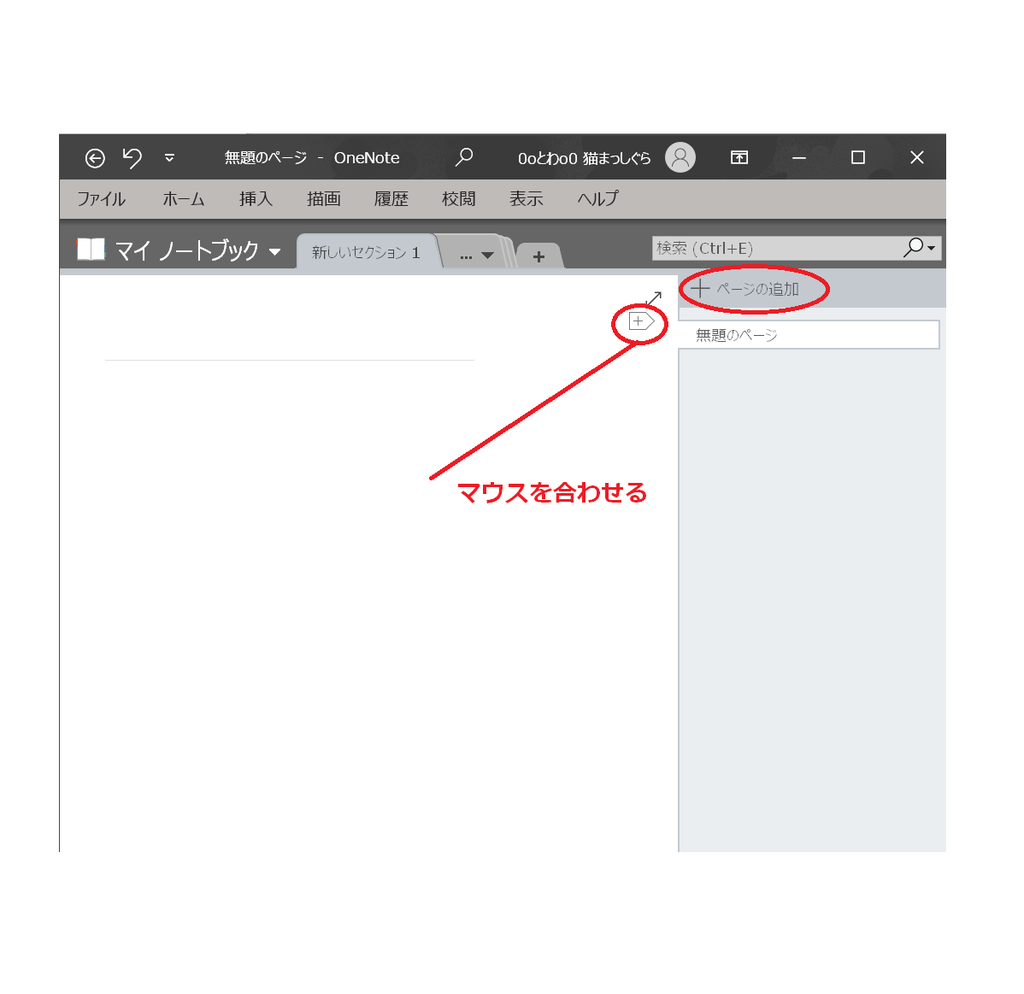
無題のページも自動で一枚作成されています
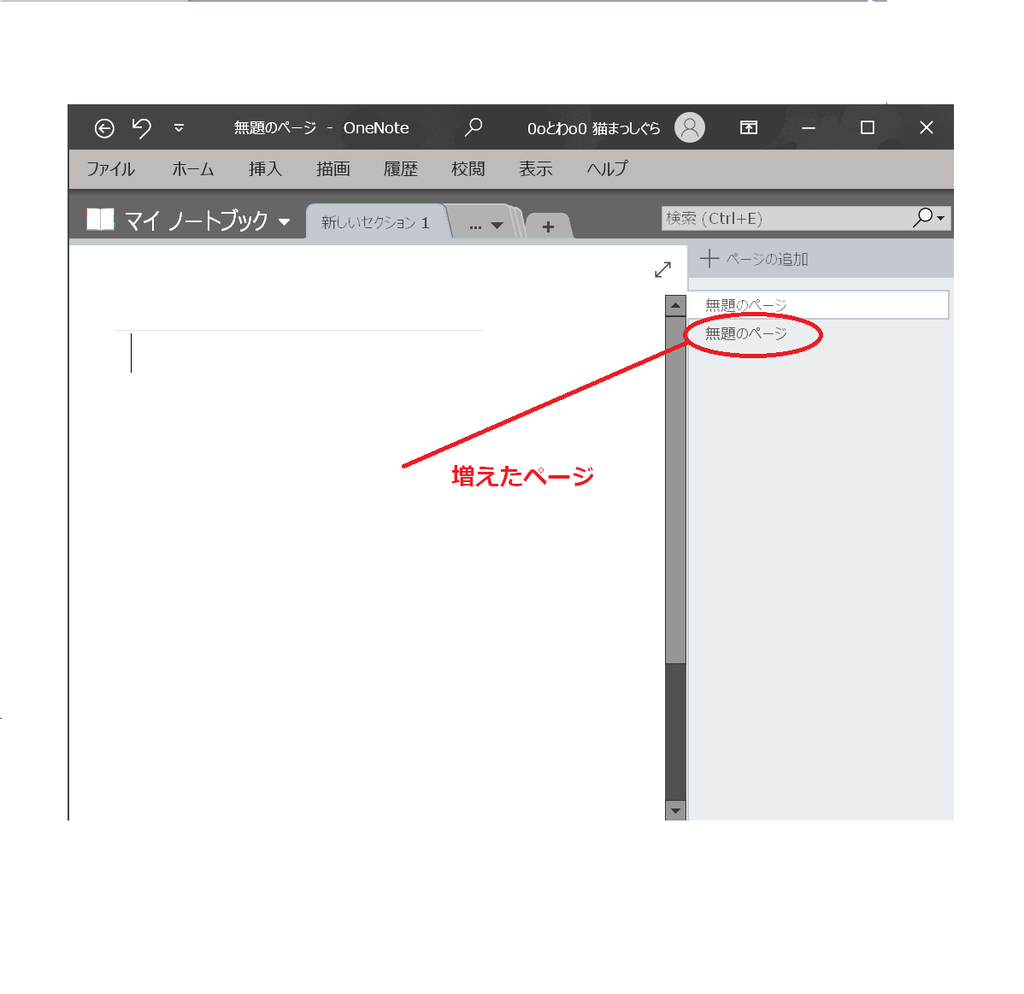
今日はここに地図を切り取って張り付けてみましょう、
まず貼り付けたい位置にマウスを持っていきクリックをします
ここでブラウザから地図を開いて置きます(IE推奨)
そして「挿入」タブから「画像」「画像の領域」を選択すると、
OneNoteの画面が最小化されます
マウスカーソルは「+」に変わっていますので、ブラウザの地図を、
欲しい位置の左上から右下に向かってドラッグして範囲選択します
マウスを離した瞬間OneNoteの選択位置に画像が挿入されます
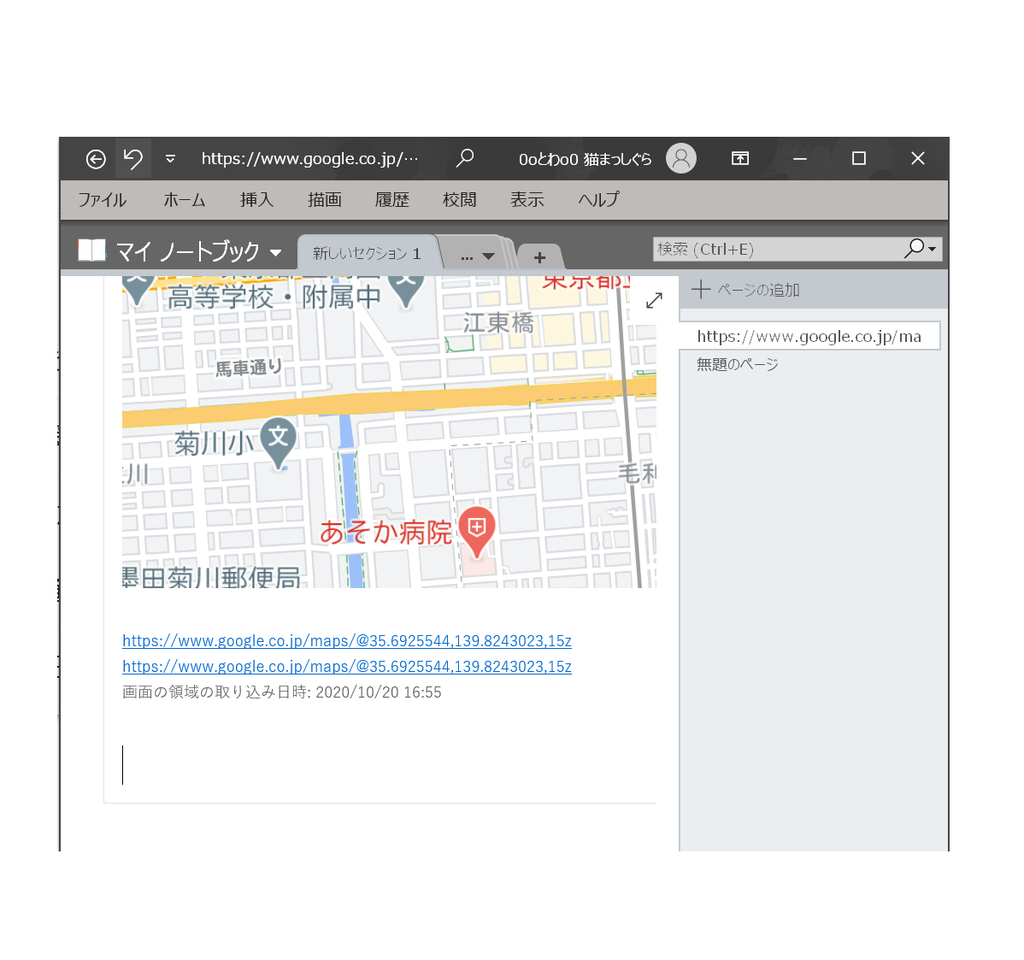
※IEでは切り取り元のURLも入りますが、edge・chromeでURLは入りません
※OneNote起動中は[Win]+[Shift]+[S]でも画面切り取りは発動します
アプリの起動中の画面など撮るにはいいかも^^
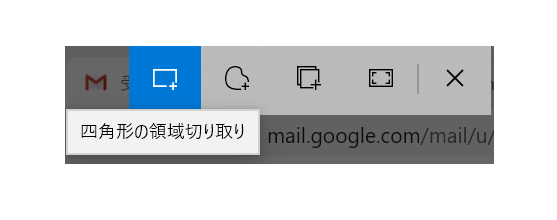
今回は地図で紹介しましたがホームページによっては欲しい情報が、
画像で提供されていて名前を付けて保存もできない所でも、切り取り
が可能ですので情報収集の役に立ちます




